AirDrop auf deinem Mac
Mit AirDrop ist das Teilen von Dateien zwischen Mac-Computern und iOS-Geräten ganz einfach. Die Geräte müssen nicht dieselbe Apple-ID verwenden.
Hinweis: AirDrop für iOS sind Geräte mit Lightning Connector und iOS 7 oder neuer erforderlich. Nicht alle älteren Mac-Computer unterstützen AirDrop (eine Liste unterstützter Mac-Computer findest du im Apple Support-Artikel AirDrop auf Ihrem Mac verwenden)
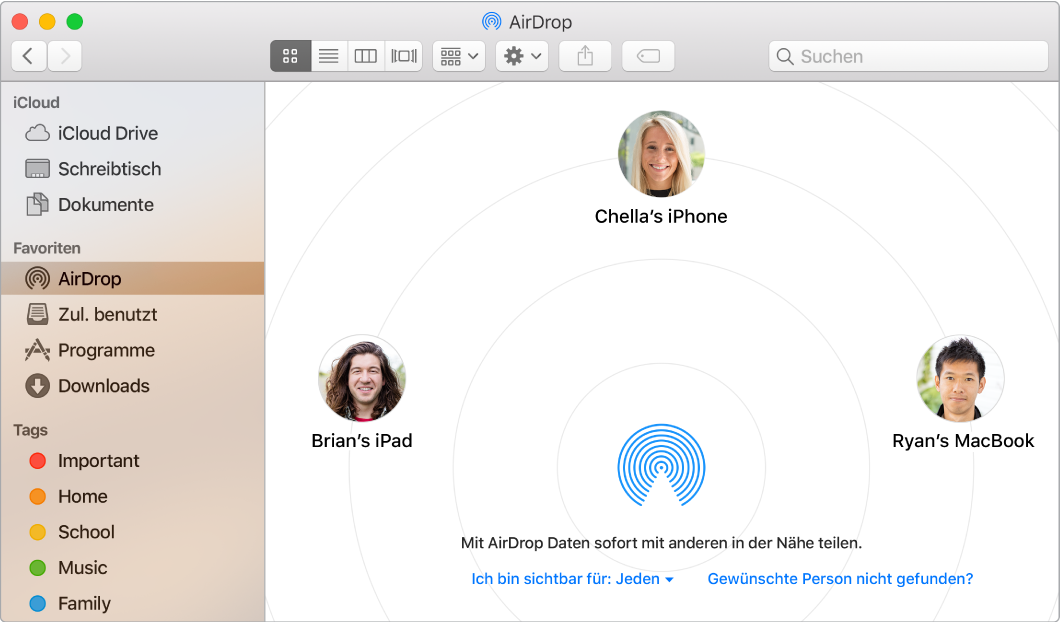
Datei vom Finder senden. Klicke auf das Finder-Symbol ![]() im Dock und dann auf „AirDrop“ links in der Seitenleiste. Wenn die Person, an die du die Datei senden willst, im Fenster angezeigt wird, bewege die Datei auf die Person.
im Dock und dann auf „AirDrop“ links in der Seitenleiste. Wenn die Person, an die du die Datei senden willst, im Fenster angezeigt wird, bewege die Datei auf die Person.
Dateien aus einer App senden. Wenn du eine App wie Pages oder die Vorschau verwendest, klicke auf die Taste „Teilen“ ![]() und wähle „AirDrop“.
und wähle „AirDrop“.
Passwörter teilen, die im iCloud-Schlüsselbund gespeichert sind. In Safari kannst du AirDrop verwenden, um ein Accountpasswort mit einem deiner Kontakte, mit einem anderen Mac oder iOS-Gerät zu teilen. Öffne das Menü „Safari“ und wähle „Einstellungen“ > „Passwörter“. Wähle dann die Website, deren Passwort du teilen willst, und führe einen Sekundärklick (d. h. Rechtsklick) aus. Wähle „Mit AirDrop teilen“ und wähle dann im AirDrop-Fenster die Person oder das Gerät aus, mit der bzw. dem das Passwort geteilt werden soll.
Personen bestimmen, die dir Objekte via AirDrop zusenden dürfen. Klicke auf das Finder-Symbol ![]() im Dock und dann auf „AirDrop“ in der Seitenleiste. Klicke danach auf das Menü „Ich bin sichtbar für“ und wähle eine Option aus.
im Dock und dann auf „AirDrop“ in der Seitenleiste. Klicke danach auf das Menü „Ich bin sichtbar für“ und wähle eine Option aus.
Wenn du eine Datei an eine Person gesendet hast, kann der Empfänger entscheiden, ob er die Datei akzeptiert. Wenn du eine Datei erhalten hast, findest du diese im Ordner „Downloads“ auf deinem MacBook Pro.
Tipp: Wird der Empfänger nicht im AirDrop-Fenster angezeigt, vergewissere dich, dass AirDrop und Bluetooth auf beiden Geräten aktiviert sind und dass sie nicht weiter als 9 Meter voneinander entfernt sind. Verwendet der Empfänger einen älteren Mac, versuche auf den Link „Gewünschte Person nicht gefunden?“ zu klicken. zu klicken.
Weitere Infos. Weitere Informationen findest du unter Verwenden von AirDrop auf dem Mac zum Senden von Dateien an Geräte in der Nähe im macOS-Benutzerhandbuch.